发布日期:2019-10-25 作者:雨木风林 来源:http://www.duotecz.com
win10系统是很多电脑用户首选的装机系统,然而有不少用户在使用过程中可能会碰到win10系统查看笔记本电脑是否内置无线网卡的情况。大部分用户电脑技术都是菜鸟水平,面对win10系统查看笔记本电脑是否内置无线网卡的问题,无法自行解决。不少用户都来咨询小编win10系统查看笔记本电脑是否内置无线网卡要怎么处理?其实可以根据以下步骤1、首先找到系统中的“计算机”,然后选中“计算机”并点击鼠标右键,再点击“管理”选项; 2、接下来在打开的“计算机管理”窗口的右窗格中选择“设备管理器”选项这样的方式进行电脑操作,就可以搞定了。下面就和小编一起看看解决win10系统查看笔记本电脑是否内置无线网卡问题详细的操作步骤:
1、首先找到系统中的“计算机”,然后选中“计算机”并点击鼠标右键,再点击“管理”选项;

2、接下来在打开的“计算机管理”窗口的右窗格中选择“设备管理器”选项;
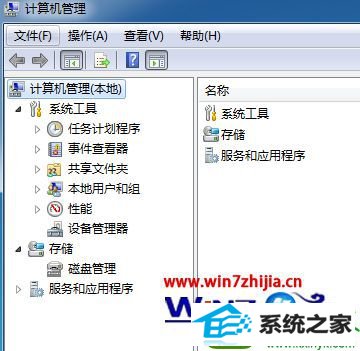
3、然后在中间窗格中找到“网络适配器”选项;
4、在“网络适配器”下面,会列出当前电脑所有的网卡设备,其中带有“wiFi”字样的网络设备就是无线网卡。
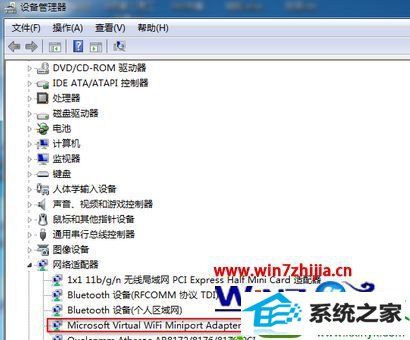
注:一般的 pC 电脑,在驱动都安装完成的情况下,如果网络适配器列表下只有一个网卡设备的话,就意味着当前电脑没有无线网卡。
上面给大家介绍的就是关于查看笔记本win10系统电脑是否内置无线网卡的方法,有需要的用户们可以参照上面的方法进行操作吧